Kõrval TechieWriter
Parooli eemaldamine PDF-failist Google Chrome'i abil: - Mõelge olukorrale, kus teil on a PDF-fail see on parooliga kaitstud ja soovite seda paroolita oma sõpradega jagada. Parooli eemaldamine PDF-failist ja selle jagamine sõpradega võib tunduda raske ülesanne. Kuid meil on teie jaoks lihtne ja kiire lahendus. Sinu oma Google Chrome on varustatud just selle funktsiooniga, mis aitab teil sellistel rasketel aegadel. Teil pole vaja muud kolmanda osapoole tööriista, vaid teie Google Chrome brauseris parooli eemaldamiseks PDF-failist. Lugege edasi, et õppida seda lihtsat trikki, mis võib mõnikord olla üsna mugav. Meie artiklist saate vaadata kuidas luua parooliga kaitstud PDF-fail Microsofti sõna abil samuti.
SAMM 1
- Leidke krüptitud PDF-fail, mille soovite dekrüpteerida, ja eemaldage juba määratud parool.

2. SAMM
- Nüüd peate selle PDF-faili lohistama vahelehele, mis on avatud Google Chrome. Kui teil pole aimugi, kuidas seda teha, võtke viitena järgmine ekraanipilt.
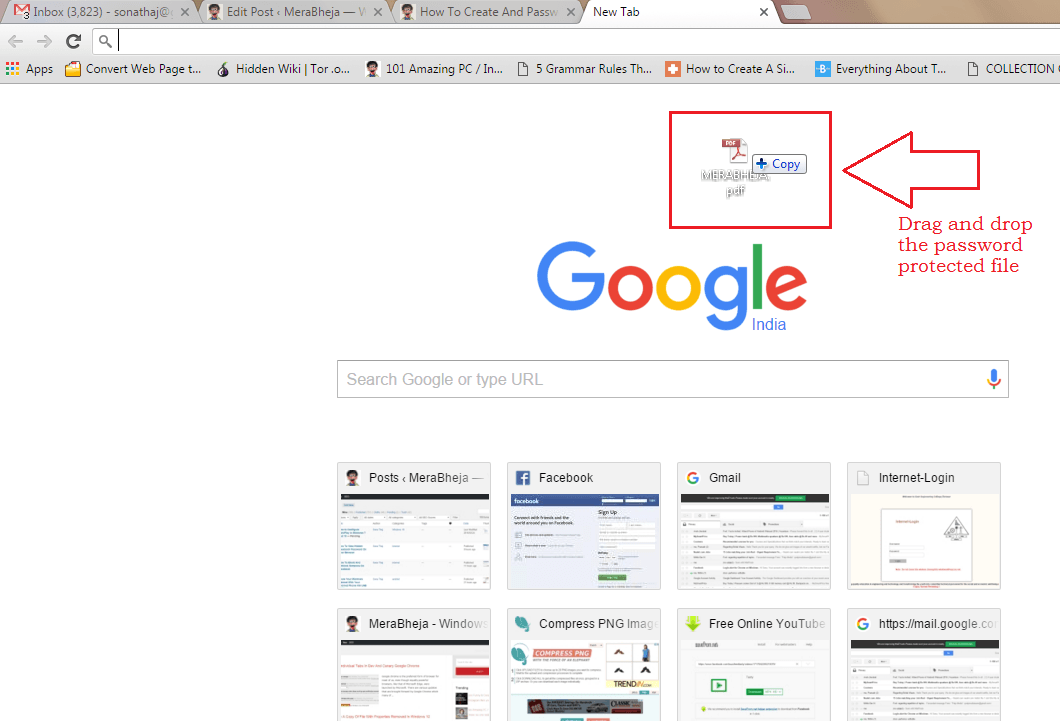
3. SAMM
- Eelmises etapis mainitud faili eduka kukutamise tulemuseks on Chrome teile faili kohalikult avades. Kuna PDF-fail on parooliga kaitstud, peate sisestama parooli ja vajutama ESITA kui olete lõpetanud.
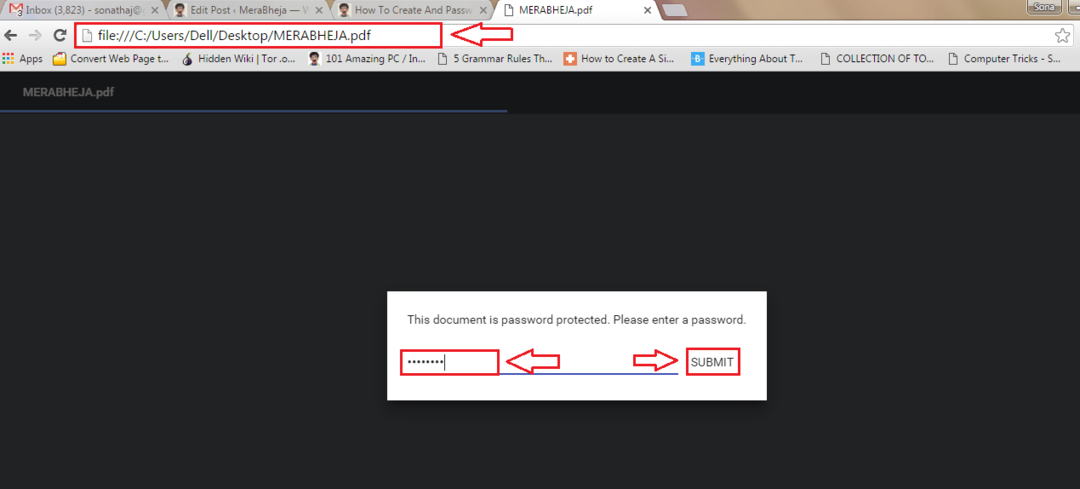
4. SAMM
- Kui fail avaneb teie Google Chrome, leidke ja klõpsake nuppu Prindi ikoon, mis asub teie ülanurgas Chrome aknas, nagu ekraanipildil näidatud.
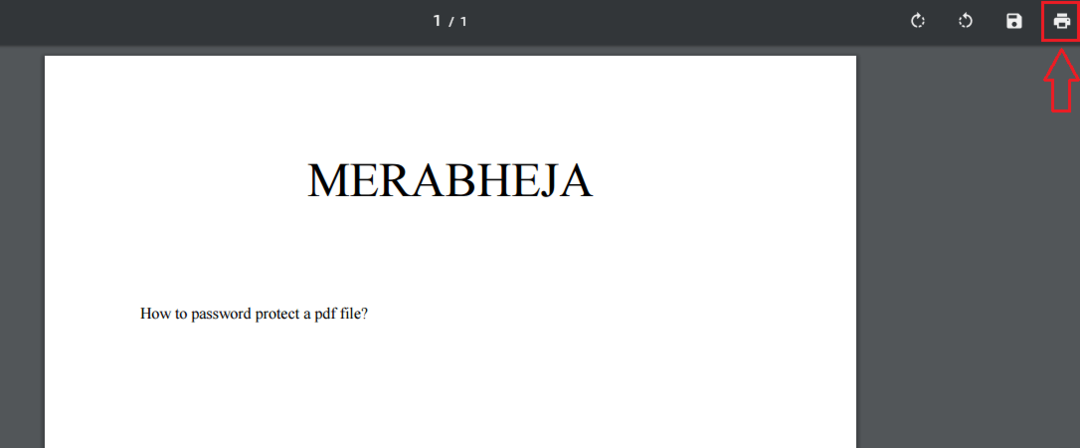
5. SAMM
- Küljepaneel libiseb välja seadme seadistamiseks Prindi eelistused. Leidke nimega valik Sihtkoht ja klõpsake nuppu Muuda nuppu.
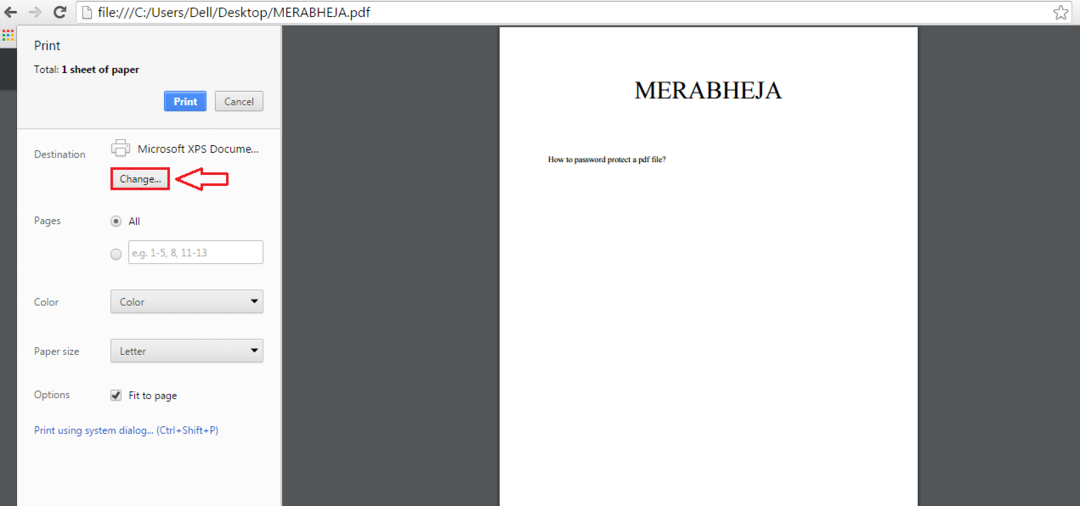
6. SAMM
- Nüüd all Kohalikud sihtkohad jaotises klõpsake nuppu Salvesta PDF-failina valik, nagu on näidatud allpool toodud ekraanipildil.
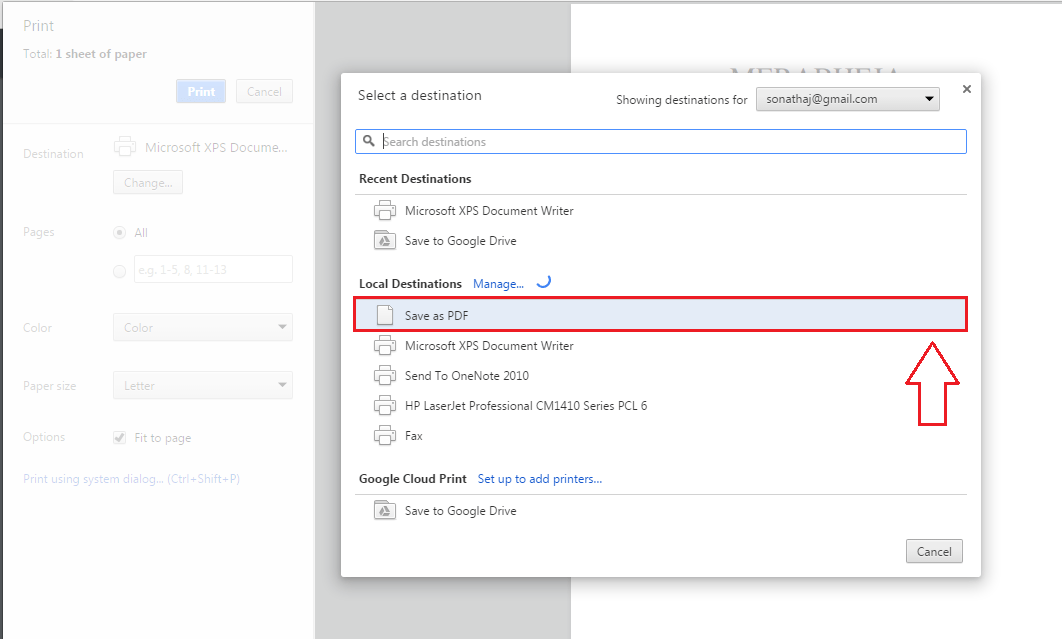
7. SAMM
- Nüüd peate lihtsalt klõpsama nuppu Salvesta nuppu.
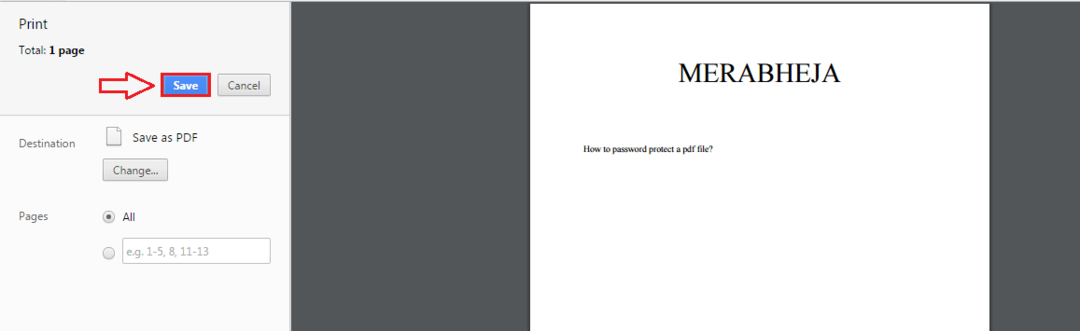
8. SAMM
- Kui teil palutakse anda oma dekrüpteeritud ja parooliga eemaldatud PDF-failile nimi, andke oma valitud nimi. Kui olete kõik valmis, vajutage klahvi Salvesta nupp, mis asub allosas.
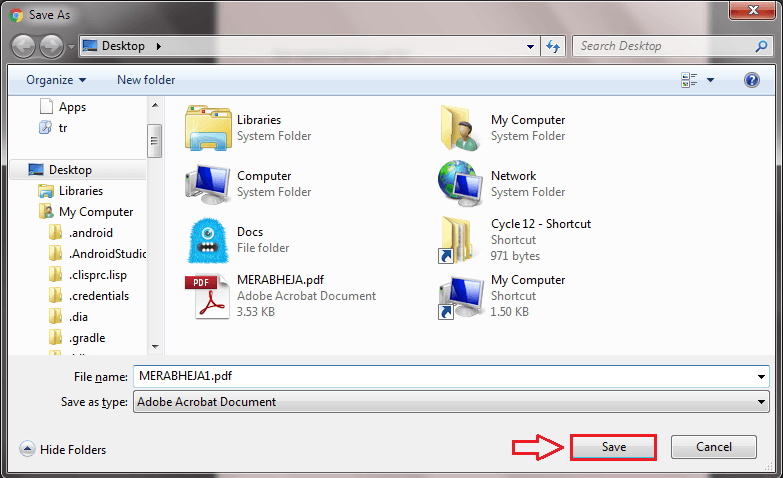
9. SAMM
- Minge faili salvestamise asukohta. Topeltklõpsake seda, et fail vaikimisi PDF-lugeriga avada.

10. SAMM
- Seal sa oled! Faili sisu vaatamiseks ei pea te enam parooli sisestama. Saate selle lihtsalt avada nagu tavapäraselt mis tahes muu faili.
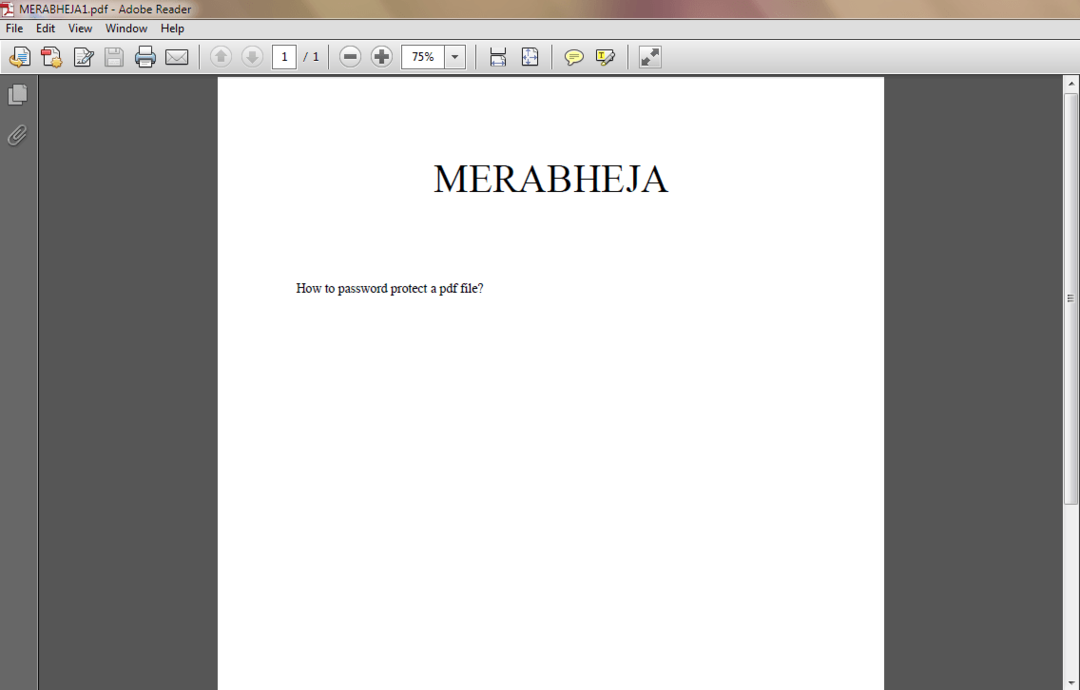
Nii lihtne on parooli PDF-failist eemaldada ilma kolmanda osapoole tarkvara abita. Proovige seda trikki täna ise. Loodetavasti leidsite artikli kasulikuks.